Zoho DataPrep用のZoho CRMコネクタ

お知らせ:当社は、お客様により充実したサポート情報を迅速に提供するため、本ページのコンテンツは機械翻訳を用いて日本語に翻訳しています。正確かつ最新のサポート情報をご覧いただくには、本内容の英語版を参照してください。
Zoho DataPrep を使用すると、Zoho CRM のコネクターを利用して営業データをシームレスに取り込むことができます。このコネクターを使うことで、CRM から営業データをインポートし、データクリーンアップ、データ移行、データバックアップなど、複数の方法で業務を行えます。CRM データをクリーンアップするために Zoho DataPrep を活用する方法を紹介した短い動画もご覧いただけます。
Zoho CRM から Zoho DataPrep へデータをインポートする手順を見ていきましょう。
Zoho CRM からデータをインポートする方法
1. ワークスペース内で新しいデータセットを作成するには、データセットを追加オプションをクリックします。

Zoho DataPrep でデータインポートが初めての場合は、データセットの追加やデータのインポート方法についてこちらをご覧ください。
2. データソースを選択ボックスからZoho CRMを選択します。
3. 組織を選択するドロップダウンから、ご自身の組織の差出人を選択します。
4. インポートするデータの開始日を設定できます。
5. インポートするデータの差出人項目で、データをインポートする日付を選択できます。

新規および更新済みデータは、選択した日付以降のCreated_TimeおよびModified_Time列を使用して取得されます。
6. 選択するタブボックスで、Zoho CRMの以下のタブからデータをインポートすることができます。
- Potentials
- 商談
- 見込み客
- 連絡先
- 取引先
- タスク
- 処理
- 通話
- Campaigns
- Quotes
- Cases
- Solutions
- 商品
- 仕入先
- 請求書
- Price_Books
Zoho CRMでインポート可能なその他のタブ:
- Subforms
- カスタムタブ
- Linkingタブ
- 履歴トラッキングタブ
7. 選択したタブは上部に表示されます。インポートするをクリックして、選択したタブをZoho DataPrepにインポートします。
8. データのインポートが完了したら、インポートのスケジュール設定またはすぐにデータの準備を開始できます。

コネクターを使用して、Zoho CRMからのデータインポートを定期的にスケジュール設定できます。
インポートのスケジュール設定
スケジュールインポートオプションを利用して、データのインポートをスケジューリングできます。また、Zoho CRMのインポートをスケジュールする際に、増分データのインポートも可能です。増分データのインポートは、前回同期以降にデータ元で新規または更新されたデータのみをインポートする方法です。
Zoho CRMから増分データをインポートする方法
1. 上部のインポートメニューからスケジュールインポートオプションを選択します。
2. 繰り返しメソッド(頻度 'N' 時間、頻度 day、週1回、月1回)を選択し、実行頻度ドロップダウンで頻度を設定します。
3. データをインポートするタイムゾーンを選択します。初期設定では、ローカルタイムゾーンが選択されています。
データ元のデータで検出された新しいカラムをインポートしたい場合は、チェックボックスを選択してください。
インポート設定
インポート設定オプションを利用して、CRMタブからどのようにインポートを行い、増分データを取得するかを設定できます。
4. データ元からデータをどのようにインポートしますか?ドロップダウンから必要なオプションを選択します。すべてのデータをインポート、更新済みおよび新規データ、または新規データのみから選択可能です。
5. すべてのデータをインポートしたい場合は、履歴データを同期項目でデータをインポートする日付を選択してください。このオプションにより、選択した日付からすべての既存データがインポートされます。
6. 更新済みおよび新規データのみをインポートする場合、Created_TimeとUser_Modified_Timeカラムが使用され、直近のインポート日時以降の新規および更新データのみが取得されます。Created_Timeカラムは新規データ、User_Modified_Timeカラムは更新済みデータの取得に用いられます。
7. 新規データのみをインポートする場合、Created_Timeカラムが使用され、直近のインポート日時以降に追加された新規データのみが取得されます。
8. 保存をクリックして、データセットのインポートをスケジュールします。
データ元からデータを更新
最新データに手動で更新するには、CRMタブからすべてのデータをリロードしてデータセットを更新できます。データの更新方法についてはこちらをご参照ください。たとえば、インポートをスケジューリングしている場合でも、データ元からデータの更新オプションを使うことで、次回のスケジュール実行前に新規データを取得できます。
メモ: すでにインポートスケジュールをCRMで設定済みの場合、データはインポート設定セクションで以前に選択した内容に基づいて読み込まれます。インポートスケジュールを未設定の場合、データ元からのデータ更新オプションを使用すると、インポート時に選択した履歴同期日付からすべてのデータがインポートされます。
データの準備が完了したら、Zoho DataPrepからZoho CRMへ営業データをZoho CRMコネクターを使ってエクスポートできます。
Zoho CRM へのデータエクスポート方法
Zoho CRM へのデータエクスポート方法
1. DataPrep Studioページのエクスポートメニューから今すぐエクスポートオプションをクリックします。
2. サイドパネルでZoho CRMを選択します。
3. Zoho CRMでデータをエクスポートしたい組織とタブを選択します。データはZoho CRMの以下のいずれかのタブにエクスポートできます:
- 見込み客
- 連絡先
- 取引先
- 商談
- キャンペーン
- 仕入先
- ケース
- ソリューション
- 価格表
- 商品
Zoho CRMでデータをエクスポートできるその他のタブ:
- サブフォーム
- カスタムタブ
4. Zoho CRMへエクスポートするデータの処理方法を決定するため、以下のいずれかの設定を選択します。
- 新規データのみ追加: このオプションを使用すると、Zoho CRMに新たにインポートされたデータのみを追加できます。
- 既存データのみ更新: このオプションを使用すると、選択した項目で照合した既存のデータのみをZoho CRMで更新できます。
- 追加および更新: このオプションでは、指定した項目で照合されたデータは更新され、照合されないデータは新たに追加されます。
5. ID 項目はデータの照合に使用され、CRMタブから自動入力されます。ただし、照合する項目に基づくドロップダウンから希望する項目を手動で選択することも可能です。ただし、その項目が必須としてマークされていること、およびCRMタブで重複を許可しないとしてマークされていることを必ずご確認ください。詳細はこちらをクリックしてください。

メモ: Zoho CRM以外のデータ元からインポートされたデータをエクスポートする場合は、照合する項目に基づくで値を必ず手動で選択してください。
6. 既存データを更新する場合、既存データ更新時に項目を空欄にしないことも可能です。これにより、DataPrepで項目が空欄でも、CRMデータに既に値がある場合はデータ損失を防げます。
7. インポート元と同じタブにデータをエクスポートする場合、エクスポートしたデータと照合しないCRM内のデータを削除することも選択できます。例えば、見込み客タブからデータをインポートし、重複を削除した場合、同じ見込み客タブにエクスポートし直す際に、Zoho CRMからその重複データを削除することができます。
データ削除前に、削除するデータを確認リンクを使って内容を確認することも可能です。
 情報 : エクスポートする際に一部失敗やその他の問題が発生した場合、エクスポートをロールバックするオプションも利用できます。 ロールバック方法はこちら
情報 : エクスポートする際に一部失敗やその他の問題が発生した場合、エクスポートをロールバックするオプションも利用できます。 ロールバック方法はこちら
10. エクスポートするボタンをクリックすると、データが即座にZoho CRMへエクスポートされます。
Zoho CRM エクスポート時のターゲット照合
ターゲット照合は、データが宛先にエクスポートされる前に実行されます。DataPrepにおける有用な機能で、データモデルの不一致によるエクスポート失敗を防ぐことができます。ターゲット照合を利用すると、必要なZoho CRMタブをターゲットとして設定し、データ元のデータセット列をターゲットCRMタブ項目に一致させることが可能です。これにより、高品質なデータをZoho CRMへシームレスにエクスポートできます。

メモ: ターゲット照合の失敗はエクスポート失敗とは異なります。ターゲット照合は、データが実際に宛先にエクスポートされる前に行われます。この仕組みにより、エクスポート時に発生し得るスキーマやデータモデルのエラーを事前に検出できます。ターゲット照合の詳細はこちら。
ターゲット照合チェックが失敗した場合
1. Zoho CRM エクスポート中にターゲット照合チェックが失敗した場合は、エラーの詳細を表示するリンクをエクスポート概要ペインからクリックし、エラーの概要を取得できます。
2. ターゲット照合エラーパネルでは、さまざまなモデル照合エラーと、それぞれのエラーに関連付けられている列数が表示されます。

アドバイス: 初期設定ではエラー列のみが表示されますが、エラーのみ表示のチェックボックスの選択を外すことで、すべての列を表示できます。
ターゲット照合で発生するエラーについては、以下で説明します。
- 不一致の列:このオプションは、ターゲットの列と照合しないデータ元データセット内の列をフィルタリングします。

情報:不一致の列フィルターを使用する際は、必須列のみ表示を切り替えて、必須列が存在するかどうかを確認し、含めることができます。
- データの種類の不一致:このオプションは、ターゲットの列と照合しないデータ型を持つデータ元データセットの列をフィルタリングします。
- データ形式の不一致:このオプションは、ターゲットデータセットと異なるデータ形式を持つデータ元データセットの列をフィルタリングします。
- 制約の不一致:このオプションは、ターゲットの列のデータ型制約と照合しない列をフィルタリングします。列に制約を追加する方法については、こちらをクリックしてください。
- 必須列の不一致:このオプションは、ターゲットで必須となっている列をフィルタリングします。
- データサイズオーバーフロー警告:このオプションは、ターゲットで許可されている最大サイズを超えるデータを持つ列をフィルタリングします。
3. エラーを修正ボタンを使用して、ターゲット照合エラーペインに表示される列レベルの問題を修正するために、データセットに戻ることができます。
エラー修正を簡単にするために、Zoho CRMのターゲットタブがデータセットにターゲットとして関連付けられています。DataPrep Studioページで、CRMタブとのマッピングおよび不一致がある場合はエラーもあわせて表示されます。エラーアイコンにカーソルを合わせることで問題の内容を確認し、クリックして個別にエラーを解決できます。
- ターゲット照合エラーセクションでは、エラーおよび各エラーに関連付けられている列の数が表示されます。
- 上部のセクションには、エラーカテゴリーごとにエラー数とともに一覧表示されます。
- それらをクリックして、パネル内で各カテゴリーに関連するエラーをフィルタリングできます。
- 初期表示では、すべての列が表示されますが、任意のエラーカテゴリーをクリックして列を詳細表示したり、エラーのみ表示チェックボックスを選択してエラー列だけを表示することもできます。
- ターゲット照合エラーパネルでのフィルター選択は、DataPrep Studioページ上のグリッドにも適用されます。
4. エラーを修正した後は、Zoho CRMへのデータエクスポートを続行できます。
5. エクスポートが完了すると、エクスポート概要ウィジェットに、挿入・更新・削除されたデータの件数および、エクスポートに失敗した件数(該当する場合)が表示されます。
6. Schedule this エクスポートする? オプションを使って、エクスポートのスケジュール設定も可能です。
エクスポートをスケジュールするには、
- 繰り返し 方法(N時間ごと、毎日、週1回、月1回など)を選択し、Perform 頻度 ドロップダウンで頻度を設定します。
- また、タイムゾーン を選択してデータをエクスポートできます。初期設定ではローカルタイムゾーンが選択されています。保存をクリックしてください。
こちらをクリックすると、エクスポートのスケジュール設定について詳しくご覧いただけます。
7. 削除済みまたは失敗したデータがある場合、それらをダウンロードアイコンからダウンロードし、内容を確認できます。
8. エクスポートの一部失敗があった場合は、Rollback now機能を使用して、CRMタブへの変更を元に戻したりキャンセルしたりできます。必要であれば、成功したエクスポートもロールバック可能です。ロールバックの詳細は次のセクションをご覧ください。
エクスポートのロールバック
エクスポートが一部失敗した場合、Rollback機能を使ってCRMタブへの変更を元に戻すことができます。ロールバックを実行すると、挿入されたデータの削除、更新されたデータの変更取り消し、削除されたデータの復元が可能です。エクスポートのロールバックに関する短い動画をご覧ください。
エクスポート概要ペインからエクスポート後すぐ、またはWorkspace 詳細ページでアクセスできる処理済みデータパネルから後で、どちらでもロールバックが可能です。
今すぐロールバック
エクスポートが一部失敗した場合、Rollback now機能でCRMタブへの変更内容を元に戻したりキャンセルしたりできます。必要に応じて、成功したエクスポートもロールバックできます。
1. エクスポートする概要のRollback nowリンクをクリックして、エクスポートを今すぐロールバックします。ロールバックの詳細を確認し、確認ダイアログでRollbackをクリックしてください。
2. ロールバックの進行状況が表示されます。ロールバックが進行中は、他の操作を行わないでください。ロールバック処理は一度開始すると元に戻せません。
ロールバックを今すぐ実行したくない場合は、Rollback 後でを選択することもできます。
ロールバックを後で行う場合
1. Workspace 詳細ページに移動します。
2. 対象のデータセットにカーソルを合わせ、三点リーダーメニューをクリックし、コンテキストメニューから処理済み Dataを選択します。
3. サイドパネルが開き、そのデータセットで利用可能なすべての処理済みデータIDと作成日時が一覧表示されます。
4. Zoho CRMへのエクスポートが行われたIDには、Zoho CRMアイコンが表示されます。
5. 必要なIDをクリックすると、その処理済みデータを使って出力されたすべてのエクスポートを表示できます。
6. 各エクスポートの概要ウィジェットには、挿入・更新・削除・失敗(あれば)のデータ件数が表示されます。
7. 削除や失敗したデータを確認したい場合は、ダウンロードアイコンをクリックしてダウンロードすることもできます。
8. 必要なエクスポートのRollback data syncリンクをクリックすると、そのエクスポートによってCRMに適用された更新をロールバックできます。

重要:
1. ロールバックできるのは最新のエクスポートのみです。つまり、Rollback data syncリンクは、処理済みデータを使って最後に出力されたエクスポートのみ表示されます。
2. ロールバック処理は一度開始すると元に戻せません。ロールバックが進行中は、他の操作を行わないでください。
エクスポートのスケジュール
Schedule エクスポートするオプションを利用して、データエクスポートのスケジュール設定が可能です。
1. DataPrep StudioページのエクスポートするメニューからSchedule エクスポートするオプションを選択します。
2. 新規スケジュールボタンをクリックして、エクスポート用の新しいスケジュールを作成します。

メモ:
ここから既存のスケジュールを一時停止・再開、編集、共有、削除することもできます。
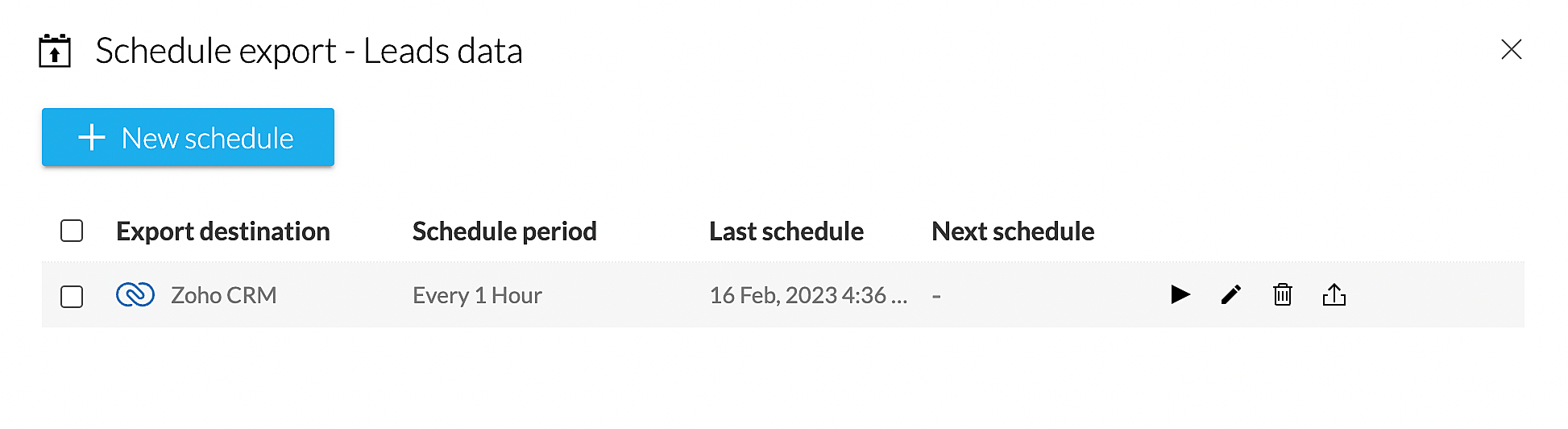
3. スケジュール設定セクションで、繰り返し方法(頻度「N」時間、毎日、週1回、月1回)を選択し、実行頻度ドロップダウンから繰り返しの時刻(すなわち頻度)を設定します。
4. データのエクスポート用のタイムゾーンを選択します。初期設定では、ローカルタイムゾーンが選択されています。
5. 次へをクリックし、Zoho CRMを選択してデータをエクスポートします。
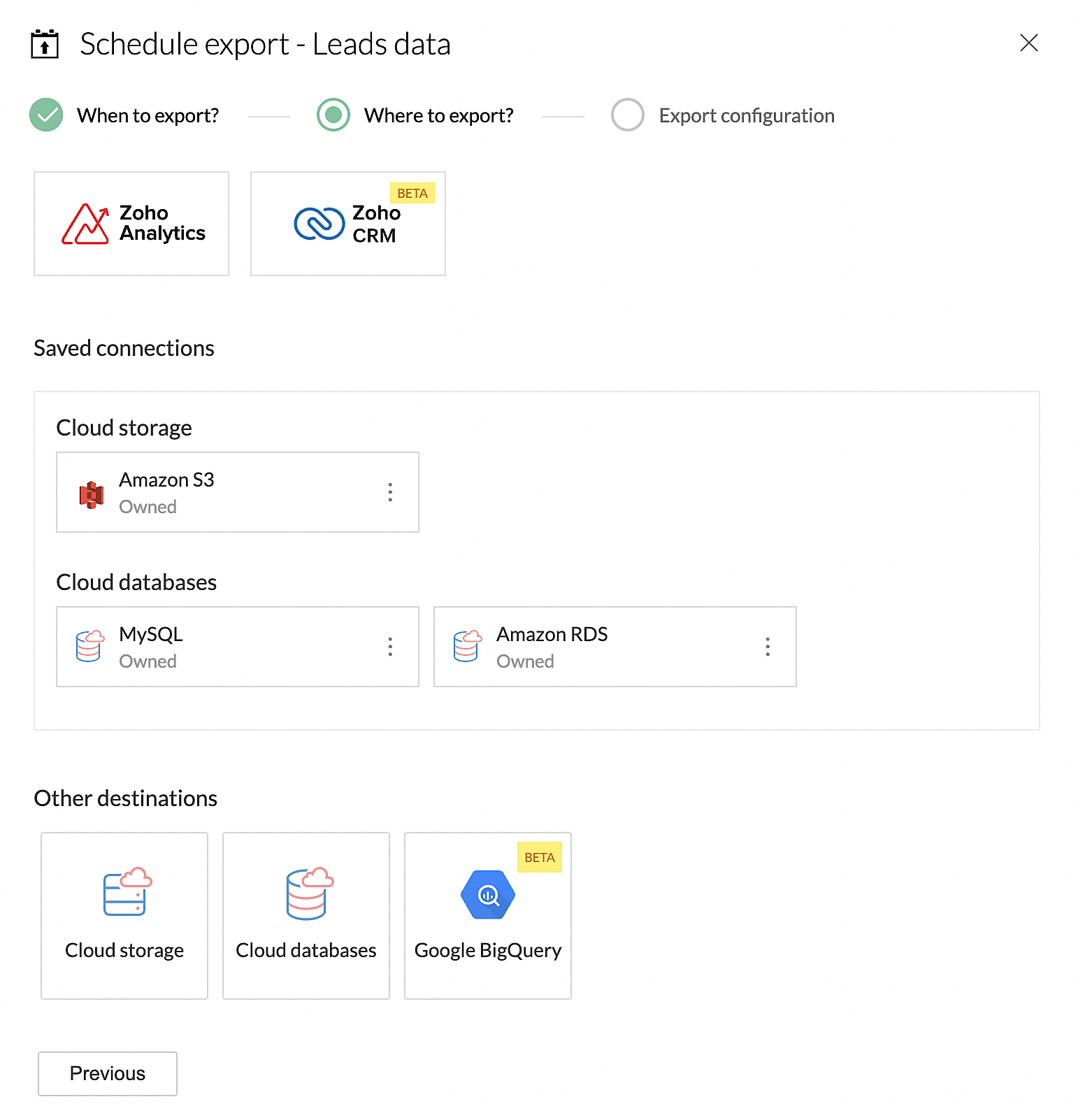
6. データをエクスポートしたいZoho CRMの組織およびタブを選択します。データは、Zoho CRMの以下のいずれかのタブにエクスポートできます。
6. データをエクスポートしたいZoho CRMの組織およびタブを選択します。データは、Zoho CRMの以下のいずれかのタブにエクスポートできます。
- 見込み客
- 連絡先
- 取引先
- 商談
- キャンペーン
- 仕入先
- ケース
- ソリューション
- 価格表
- 商品
Zoho CRMでデータをエクスポートできるその他のタブ:
- サブフォーム
- カスタムタブ
7. Zoho CRMにエクスポートされるデータの処理方法を決定するため、以下の設定からいずれかを選択します。
- 新規データのみ追加:このオプションを使用すると、Zoho CRMに新たにインポートされたデータのみ追加することができます。
- 既存データのみ更新:このオプションを選択すると、選択した項目(項目に基づき照合)と一致するZoho CRM内の既存データを更新できます。
- 追加と更新の両方:このオプションでは、指定した選択項目と一致するデータを更新し、一致しないデータは新規に追加されます。
8. ID項目はデータの照合に使用され、CRMタブから自動的に入力されます。

メモ: Zoho CRM以外のデータ元からインポートしたデータをエクスポートする場合は、照合する基準項目を手動で値を選択してください。
9. 既存データを更新する際、既存データの更新時に項目を空欄のままにすることをスキップすることも可能です。DataPrepの項目が空欄で、CRMデータに既に値がある場合、この設定によりデータ損失を防げます。
10. インポート元と同じタブへデータをエクスポートする際、エクスポート済みデータと照合しないCRM上のデータを削除することができます。例えば、見込み客タブからデータをインポートし重複を削除した場合、エクスポート時に重複データをZoho CRMの見込み客タブから削除することが選択できます。
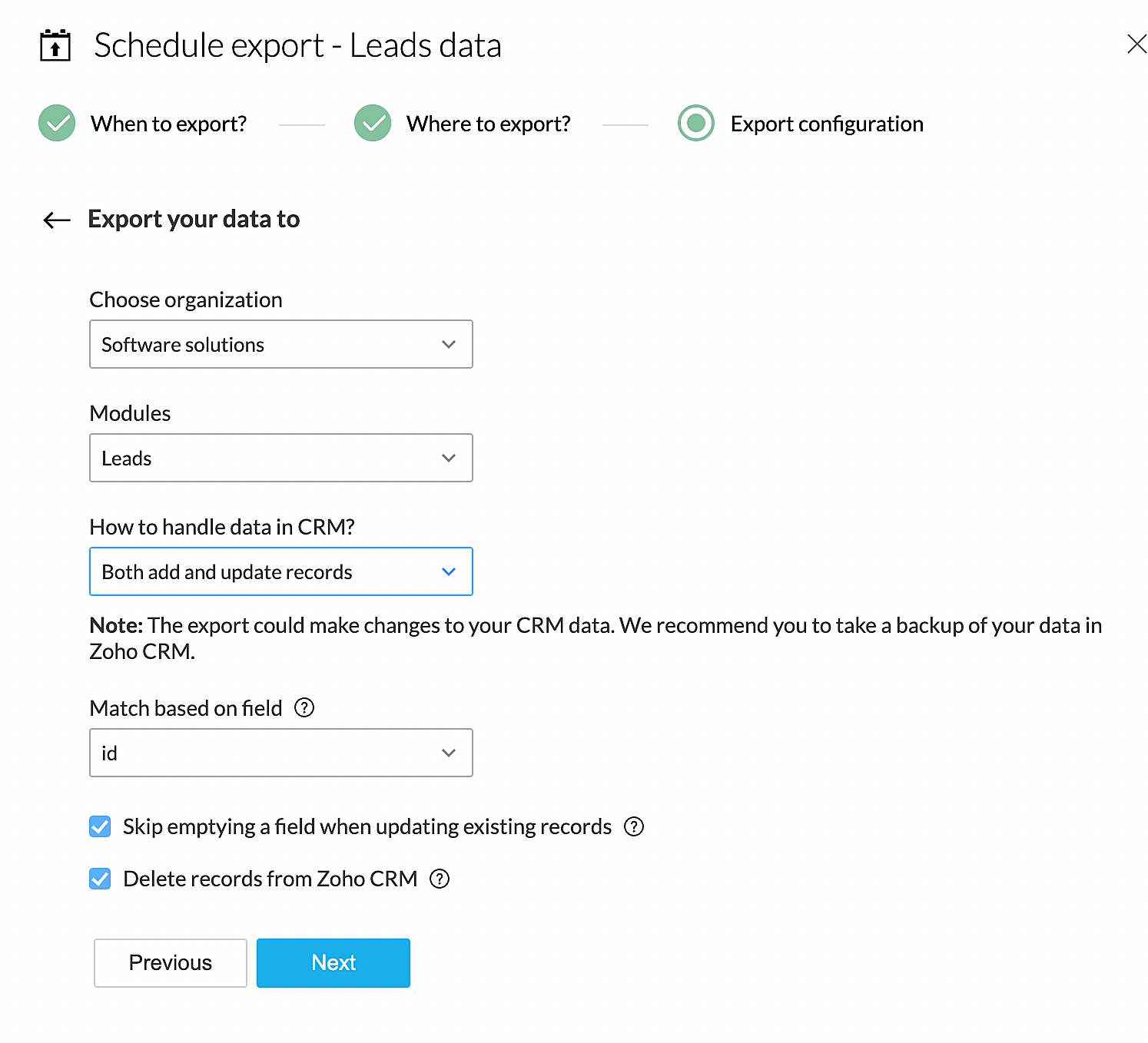
11.次をクリックすると、エクスポートする概要セクションで対象の照合結果が表示されます。
11.次をクリックすると、エクスポートする概要セクションで対象の照合結果が表示されます。

情報 : Target matchingは、DataPrepにおいてデータモデルの不一致によるエクスポートする失敗を防ぐ便利な機能です。target matching の詳細はこちらをご覧ください。
13. エクスポートする ボタンをクリックし、エクスポートするのスケジュールを設定します。
制限事項
1. エクスポートする時にデータを照合するには、照合する based オン 項目 のID列のみを使用できます。
2. 一度にエクスポートできるデータの最大件数は600,000(600K)です。
関連情報
Before Updated
Zoho CRM 管理者向けトレーニング
「導入したばかりで基本操作や設定に不安がある」、「短期間で集中的に運用開始できる状態にしたい」、「運用を開始しているが再度学び直したい」 といった課題を抱えられているユーザーさまに向けた少人数制のオンライントレーニングです。
日々の営業活動を効率的に管理し、導入効果を高めるための方法を学びましょう。
Zoho Campaigns Resources
Zoho WorkDrive Resources
New to Zoho Workerly?
New to Zoho Recruit?
New to Zoho CRM?
New to Zoho Projects?
New to Zoho Sprints?



















